初识PDA
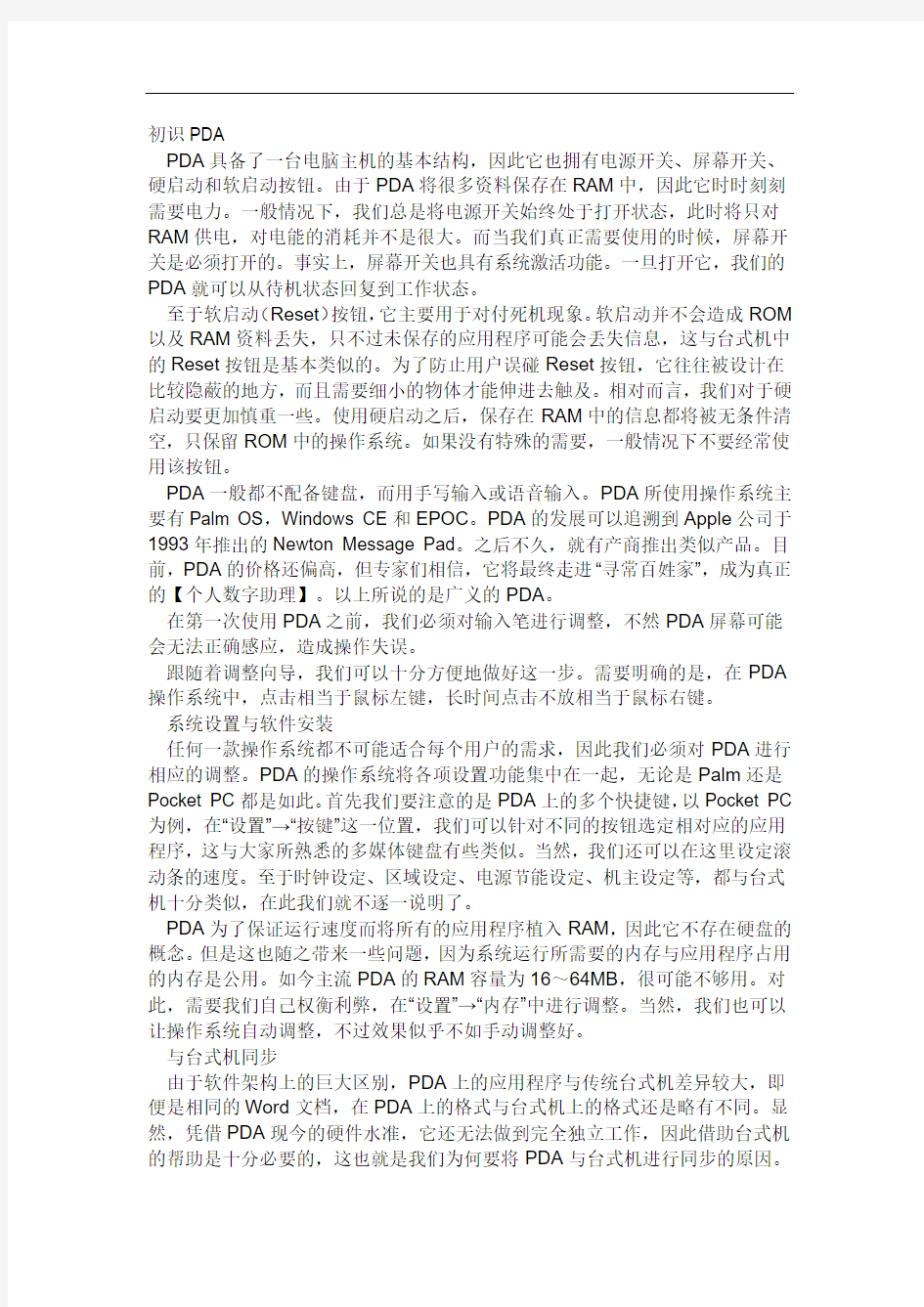
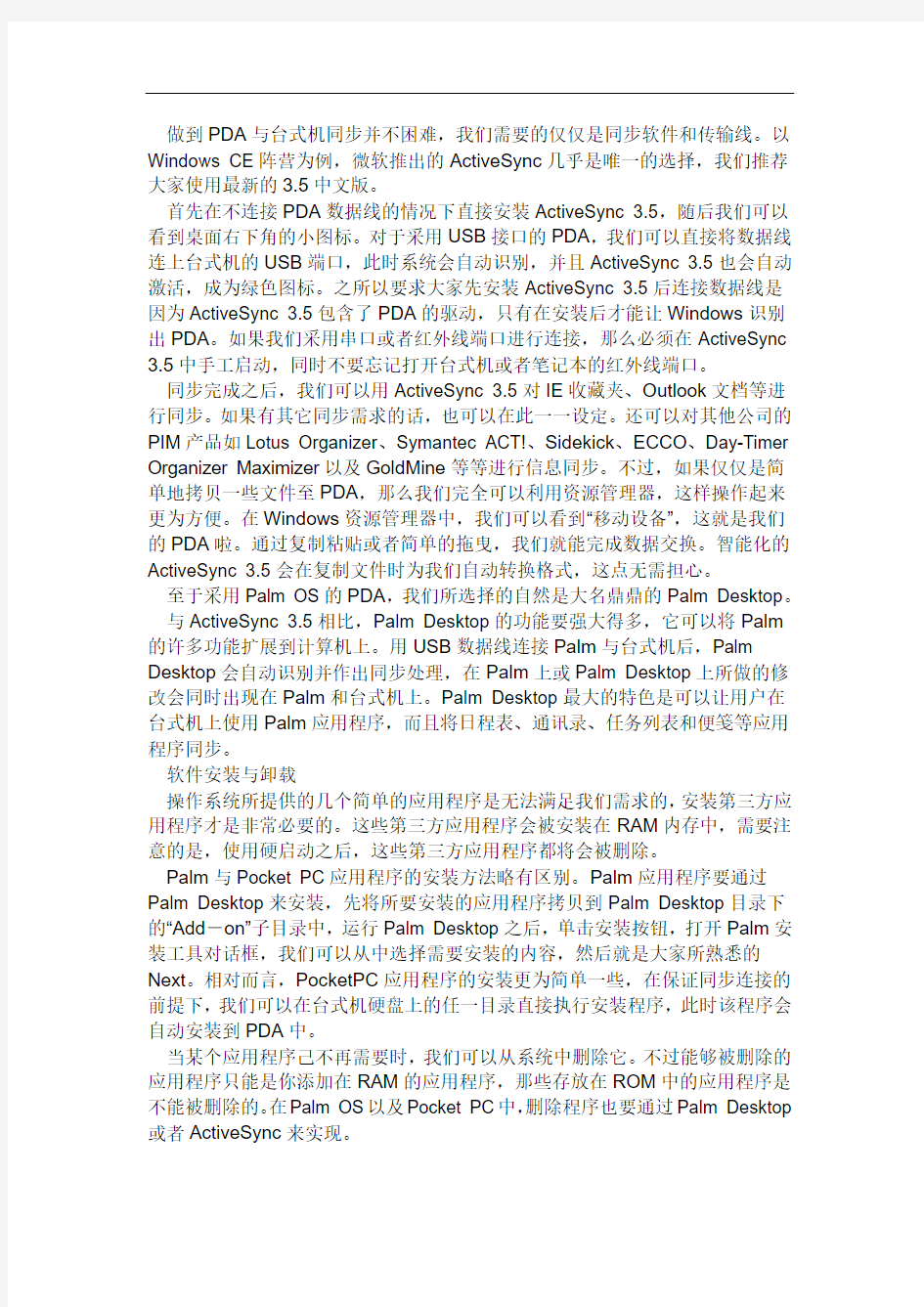
初识PDA
PDA具备了一台电脑主机的基本结构,因此它也拥有电源开关、屏幕开关、硬启动和软启动按钮。由于PDA将很多资料保存在RAM中,因此它时时刻刻需要电力。一般情况下,我们总是将电源开关始终处于打开状态,此时将只对RAM供电,对电能的消耗并不是很大。而当我们真正需要使用的时候,屏幕开关是必须打开的。事实上,屏幕开关也具有系统激活功能。一旦打开它,我们的PDA就可以从待机状态回复到工作状态。
至于软启动(Reset)按钮,它主要用于对付死机现象。软启动并不会造成ROM 以及RAM资料丢失,只不过未保存的应用程序可能会丢失信息,这与台式机中的Reset按钮是基本类似的。为了防止用户误碰Reset按钮,它往往被设计在比较隐蔽的地方,而且需要细小的物体才能伸进去触及。相对而言,我们对于硬启动要更加慎重一些。使用硬启动之后,保存在RAM中的信息都将被无条件清空,只保留ROM中的操作系统。如果没有特殊的需要,一般情况下不要经常使用该按钮。
PDA一般都不配备键盘,而用手写输入或语音输入。PDA所使用操作系统主要有Palm OS,Windows CE和EPOC。PDA的发展可以追溯到Apple公司于1993年推出的Newton Message Pad。之后不久,就有产商推出类似产品。目前,PDA的价格还偏高,但专家们相信,它将最终走进“寻常百姓家”,成为真正的【个人数字助理】。以上所说的是广义的PDA。
在第一次使用PDA之前,我们必须对输入笔进行调整,不然PDA屏幕可能会无法正确感应,造成操作失误。
跟随着调整向导,我们可以十分方便地做好这一步。需要明确的是,在PDA 操作系统中,点击相当于鼠标左键,长时间点击不放相当于鼠标右键。
系统设置与软件安装
任何一款操作系统都不可能适合每个用户的需求,因此我们必须对PDA进行相应的调整。PDA的操作系统将各项设置功能集中在一起,无论是Palm还是Pocket PC都是如此。首先我们要注意的是PDA上的多个快捷键,以Pocket PC 为例,在“设置”→“按键”这一位置,我们可以针对不同的按钮选定相对应的应用程序,这与大家所熟悉的多媒体键盘有些类似。当然,我们还可以在这里设定滚动条的速度。至于时钟设定、区域设定、电源节能设定、机主设定等,都与台式机十分类似,在此我们就不逐一说明了。
PDA为了保证运行速度而将所有的应用程序植入RAM,因此它不存在硬盘的概念。但是这也随之带来一些问题,因为系统运行所需要的内存与应用程序占用的内存是公用。如今主流PDA的RAM容量为16~64MB,很可能不够用。对此,需要我们自己权衡利弊,在“设置”→“内存”中进行调整。当然,我们也可以让操作系统自动调整,不过效果似乎不如手动调整好。
与台式机同步
由于软件架构上的巨大区别,PDA上的应用程序与传统台式机差异较大,即便是相同的Word文档,在PDA上的格式与台式机上的格式还是略有不同。显然,凭借PDA现今的硬件水准,它还无法做到完全独立工作,因此借助台式机的帮助是十分必要的,这也就是我们为何要将PDA与台式机进行同步的原因。
做到PDA与台式机同步并不困难,我们需要的仅仅是同步软件和传输线。以Windows CE阵营为例,微软推出的ActiveSync几乎是唯一的选择,我们推荐大家使用最新的3.5中文版。
首先在不连接PDA数据线的情况下直接安装ActiveSync 3.5,随后我们可以看到桌面右下角的小图标。对于采用USB接口的PDA,我们可以直接将数据线连上台式机的USB端口,此时系统会自动识别,并且ActiveSync 3.5也会自动激活,成为绿色图标。之所以要求大家先安装ActiveSync 3.5后连接数据线是因为ActiveSync 3.5包含了PDA的驱动,只有在安装后才能让Windows识别出PDA。如果我们采用串口或者红外线端口进行连接,那么必须在ActiveSync 3.5中手工启动,同时不要忘记打开台式机或者笔记本的红外线端口。
同步完成之后,我们可以用ActiveSync 3.5对IE收藏夹、Outlook文档等进行同步。如果有其它同步需求的话,也可以在此一一设定。还可以对其他公司的PIM产品如Lotus Organizer、Symantec ACT!、Sidekick、ECCO、Day-Timer Organizer Maximizer以及GoldMine等等进行信息同步。不过,如果仅仅是简单地拷贝一些文件至PDA,那么我们完全可以利用资源管理器,这样操作起来更为方便。在Windows资源管理器中,我们可以看到“移动设备”,这就是我们的PDA啦。通过复制粘贴或者简单的拖曳,我们就能完成数据交换。智能化的ActiveSync 3.5会在复制文件时为我们自动转换格式,这点无需担心。
至于采用Palm OS的PDA,我们所选择的自然是大名鼎鼎的Palm Desktop。与ActiveSync 3.5相比,Palm Desktop的功能要强大得多,它可以将Palm 的许多功能扩展到计算机上。用USB数据线连接Palm与台式机后,Palm Desktop会自动识别并作出同步处理,在Palm上或Palm Desktop上所做的修改会同时出现在Palm和台式机上。Palm Desktop最大的特色是可以让用户在台式机上使用Palm应用程序,而且将日程表、通讯录、任务列表和便笺等应用程序同步。
软件安装与卸载
操作系统所提供的几个简单的应用程序是无法满足我们需求的,安装第三方应用程序才是非常必要的。这些第三方应用程序会被安装在RAM内存中,需要注意的是,使用硬启动之后,这些第三方应用程序都将会被删除。
Palm与Pocket PC应用程序的安装方法略有区别。Palm应用程序要通过Palm Desktop来安装,先将所要安装的应用程序拷贝到Palm Desktop目录下的“Add-on”子目录中,运行Palm Desktop之后,单击安装按钮,打开Palm安装工具对话框,我们可以从中选择需要安装的内容,然后就是大家所熟悉的Next。相对而言,PocketPC应用程序的安装更为简单一些,在保证同步连接的前提下,我们可以在台式机硬盘上的任一目录直接执行安装程序,此时该程序会自动安装到PDA中。
当某个应用程序己不再需要时,我们可以从系统中删除它。不过能够被删除的应用程序只能是你添加在RAM的应用程序,那些存放在ROM中的应用程序是不能被删除的。在Palm OS以及Pocket PC中,删除程序也要通过Palm Desktop 或者ActiveSync来实现。
